
Čítanie emailov v apke Mail na Macu
Jediným pohľadom zistite, kto vám poslal email, prečítajte si a odpovedajte na emaily a konverzácie, zmeňte, ktoré správy sa zobrazujú a ako sa zobrazujú a nastavte ich tak, aby boli lepšie viditeľné.
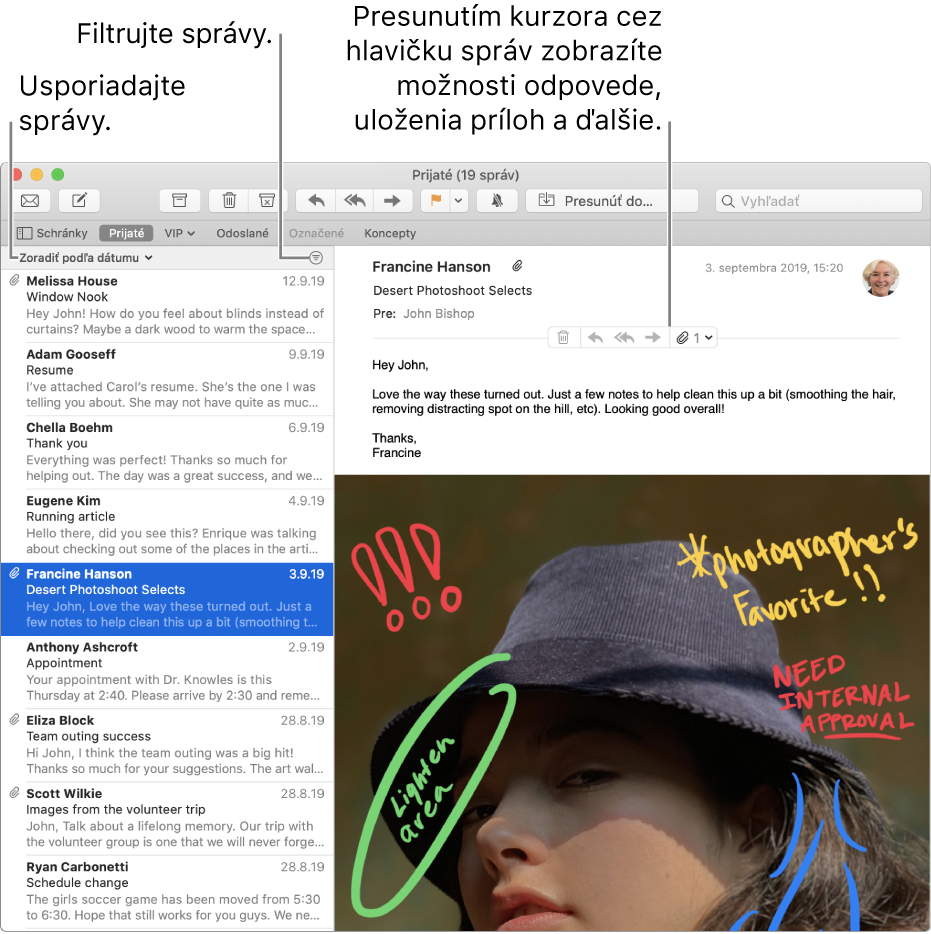
Čítanie a odpovedanie na emaily
V apke Mail ![]() na Macu vykonajte niektorú z týchto činností:
na Macu vykonajte niektorú z týchto činností:
Odpovedanie, preposielanie alebo iná akcia so správami: Presuňte kurzor na hlavičku správy a potom kliknite na jedno zo zobrazených tlačidiel. Prečítajte si článok Odpovedanie, preposielanie a presmerovanie emailov.
Prijímanie udalostí alebo kontaktov: Kliknite na odkaz Pridať napravo od navrhovanej udalosti alebo kontaktu.
Zrušenie odoberania emailového zoznamu: V banneri v hornej časti správy odoslanej z emailového zoznamu kliknite na Neodoberať. Pozrite si tému Zrušenie odoberania správ z emailového zoznamu.
Blokovanie kontaktov: Presuňte kurzor na hlavičku správy, kliknite na zobrazenú šípku a vyberte Blokovať kontakt. Pozrite si tému Blokovanie odosielateľov.
Skrytie konverzácií: Vyberte konverzáciu a potom v paneli s nástrojmi apky Mail kliknite na tlačidlo Skryť
 . Prečítajte si tému Skrytie emailových konverzácií.
. Prečítajte si tému Skrytie emailových konverzácií.Otvorenie správy vo vlastnom okne: Kliknite dvakrát na správu v zozname. Ak ste v Docku v systémových nastaveniach nastavili možnosť, aby sa dokumenty vždy otvárali na záložke, správa sa môže otvoriť na záložke.
Keď používate aplikáciu Mail na celej obrazovke, správy sa zobrazia vedľa zoznamu správ (môžete tiež nastaviť, aby sa správy vysunuli nahor zo spodnej časti obrazovky).
Presunutie správy do inej schránky: Vyberte správu, v paneli s nástrojmi aplikácie Mail kliknite na tlačidlo Presunúť do
 a vyberte schránku. Prečítajte si článok Presúvanie alebo kopírovanie emailov.
a vyberte schránku. Prečítajte si článok Presúvanie alebo kopírovanie emailov.
Ak prijmete kód v emailovej správe, môžete kód pridať do Walletu.
Zmena emailov, ktoré sa budú zobrazovať
V apke Mail ![]() na Macu vykonajte niektorú z týchto činností:
na Macu vykonajte niektorú z týchto činností:
Filtrovať správy: Kliknite na tlačidlo Filter
 v hornej časti zoznamu správ a vyberte alebo zrušte výber filtrov.
v hornej časti zoznamu správ a vyberte alebo zrušte výber filtrov.Zobrazenie správ z jednej schránky: Na lište Obľúbené alebo postrannom paneli aplikácie Mail kliknite na schránku.
Zobrazenie správ z viacerých schránok: Na postrannom paneli aplikácie Mail vyberte niekoľko schránok.
Zobrazenie správ z konkrétneho emailového účtu: Kliknite na trojuholník odkrytia vedľa schránky v postrannom paneli (napríklad vedľa schránky prichádzajúcich správ) a vyberte účet (napríklad iCloud účet).
Zmena spôsobu zobrazenia emailov
V apke Mail ![]() na Macu vykonajte niektorú z týchto činností:
na Macu vykonajte niektorú z týchto činností:
Usporiadanie správ: V hornej časti zoznamu správ kliknite na „Zoradiť podľa“, potom vyberte vlastnosť, ako napríklad Od a spôsob zoradenia.
Zobrazenie ukážky správy na bočnej strane alebo dole: Vyberte Zobraziť > Zobraziť náhľad na boku (znak zaškrtnutia označuje, že ukážka je na bočnej strane).
Zobrazenie zoznamu správ v rozložení stĺpcov: Vyberte Zobraziť > Použiť stĺpcové rozloženie (znak zaškrtnutia označuje, že sa používa rozloženie).
Zobrazenie viacerých detailov: Vyberte Zobraziť a potom vyberte detaily ktoré chcete zobraziť, ako napríklad Dátum a čas alebo Veľkosť správy (znak zaškrtnutia označuje, že je zobrazený detail).
Zobrazenie správ s čiernym pozadím (ak sa používa Tmavý režim na Macu): Vyberte Mail > Nastavenia, kliknite na Vzhľad a potom vyberte Použiť tmavé pozadia pre správy.
Do svetlého pozadia sa môžete prepnúť počas zobrazovania a písania správy. Vyberte Zobraziť > Správy > Zobraziť so svetlým pozadím. Ak chcete správu vidieť opäť s tmavým pozadím, vyberte Zobraziť > Správa > Zobraziť s tmavým pozadím.
Zmena veľkosti zoznamu správ: Lištu oddeľujúcu zoznam správ a správy potiahnite doľava alebo doprava.
Zjednodušenie zobrazenia emailov
V apke Mail ![]() na Macu vykonajte niektorú z týchto činností:
na Macu vykonajte niektorú z týchto činností:
Stlačením kombinácie klávesov Command a znamieko plus (+) môžete zväčšiť text, kým nebude lepšie viditeľný. Ak chcete text zmenšiť, stlačte kláves Command a znamienko mínus (-).
Upravte panel s nástrojmi aplikácie Mail a pridajte tlačidlá na rýchlu zmenu veľkosti textu.
Zmeňte písmo používané na zobrazenie a písanie správ.
Tip: Ak nechcete zobraziť zoskupené emaily, vypnite konverzácie. Vyberte Zobraziť > Usporiadať podľa konverzácie. Konverzácie sú vypnuté, ak vedľa príkazu nie je znak zaškrtnutia. Prečítajte si článok Zobrazenie emailových konverzácií.
V paneli Všeobecné v nastaveniach apky Mail môžete zmeniť, ako často bude Mail sťahovať správy.